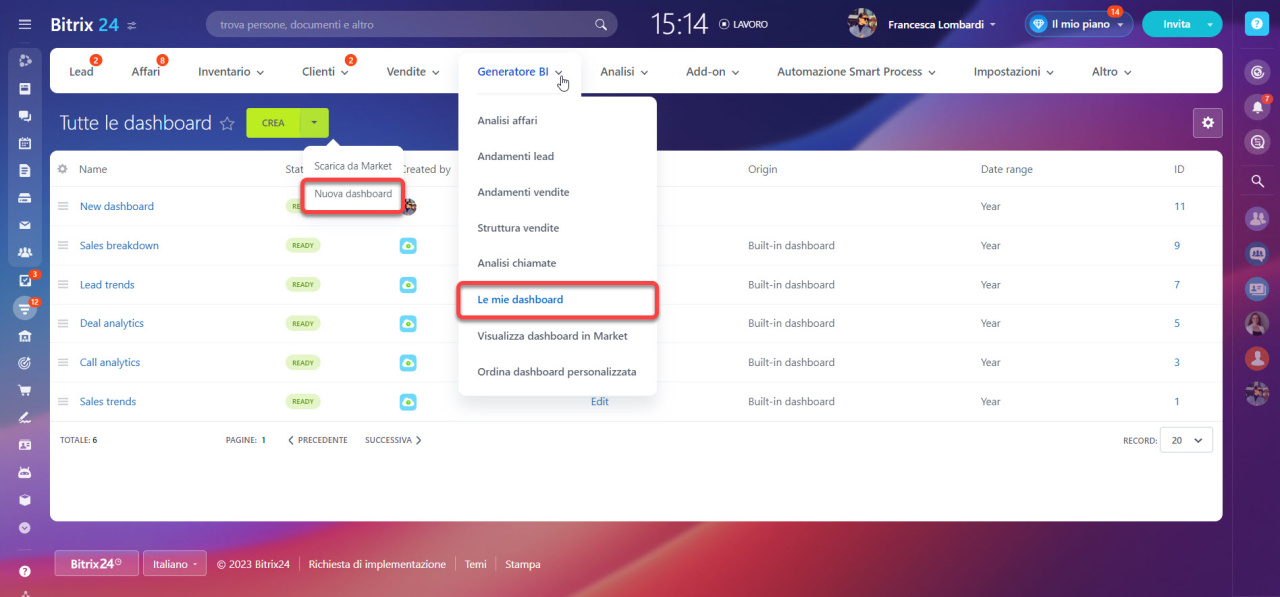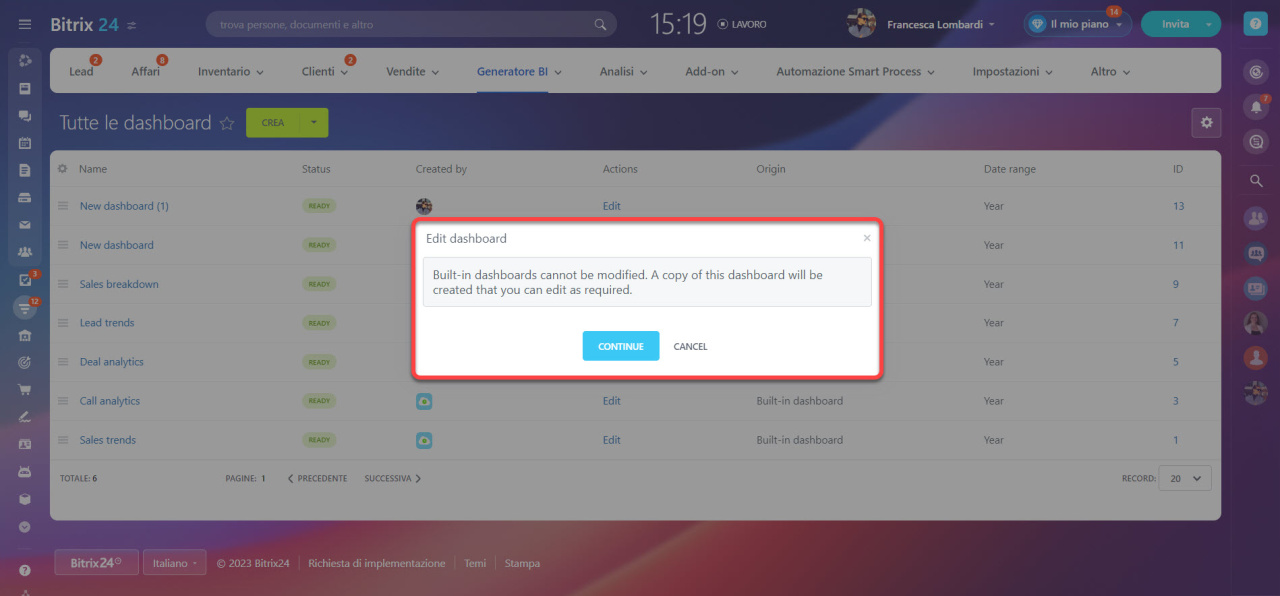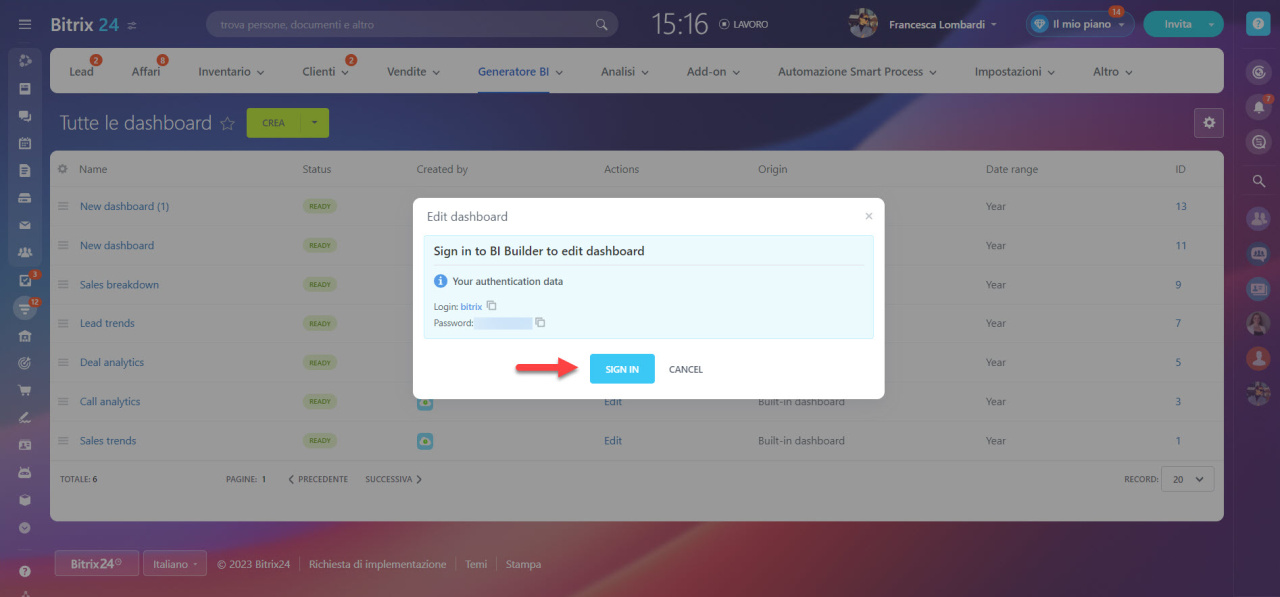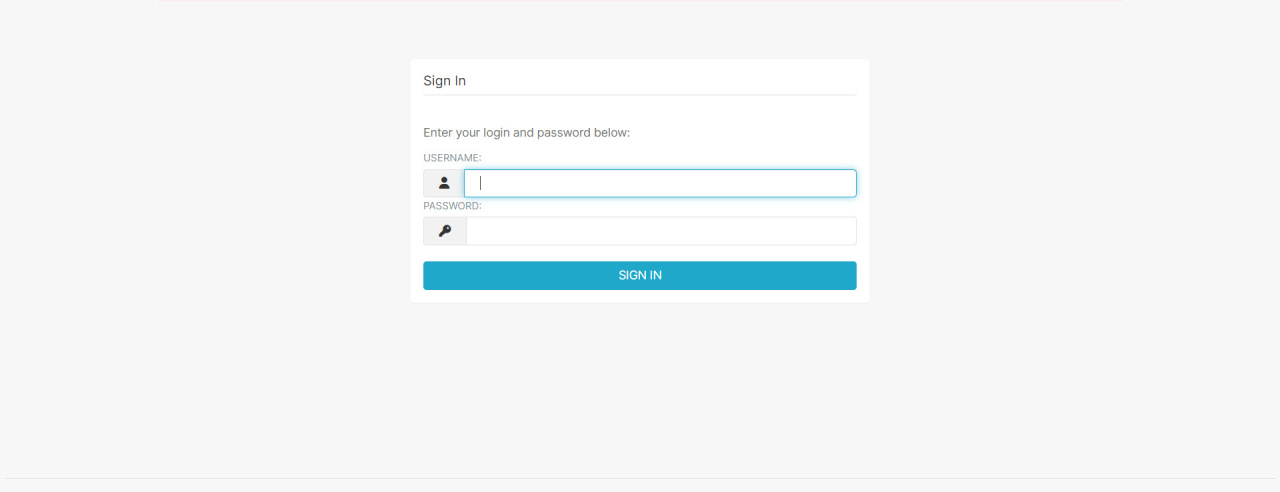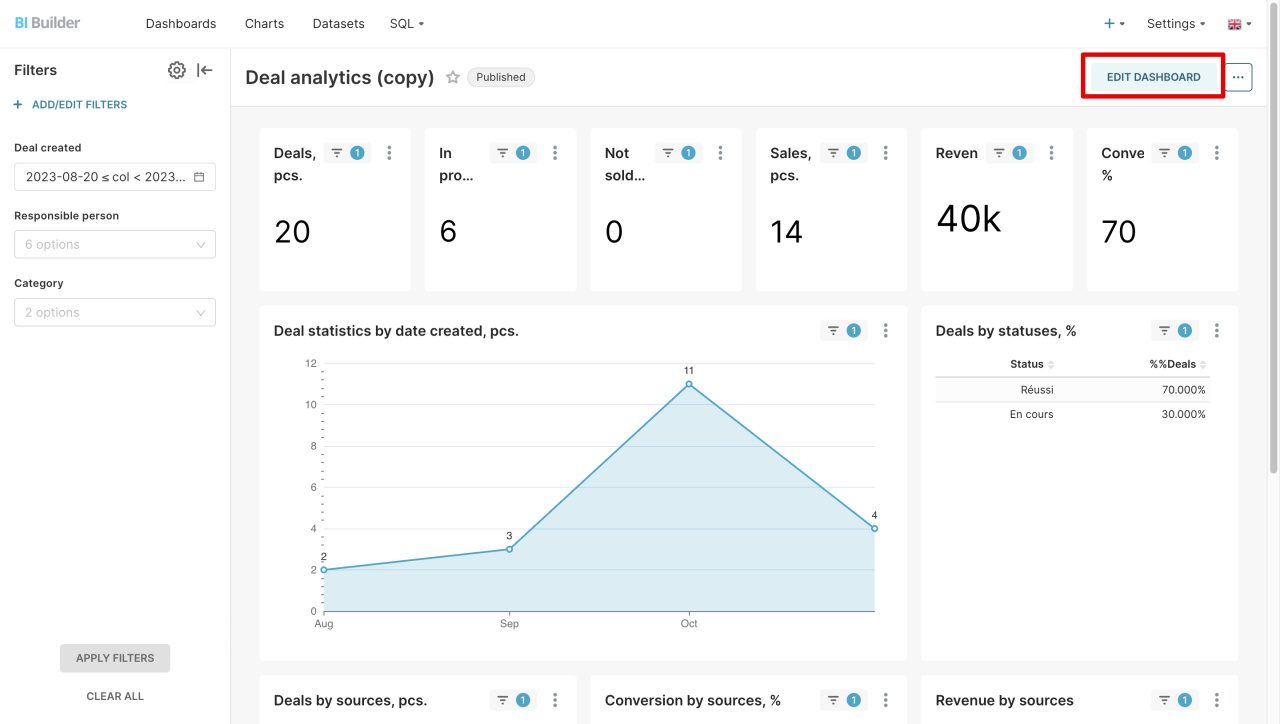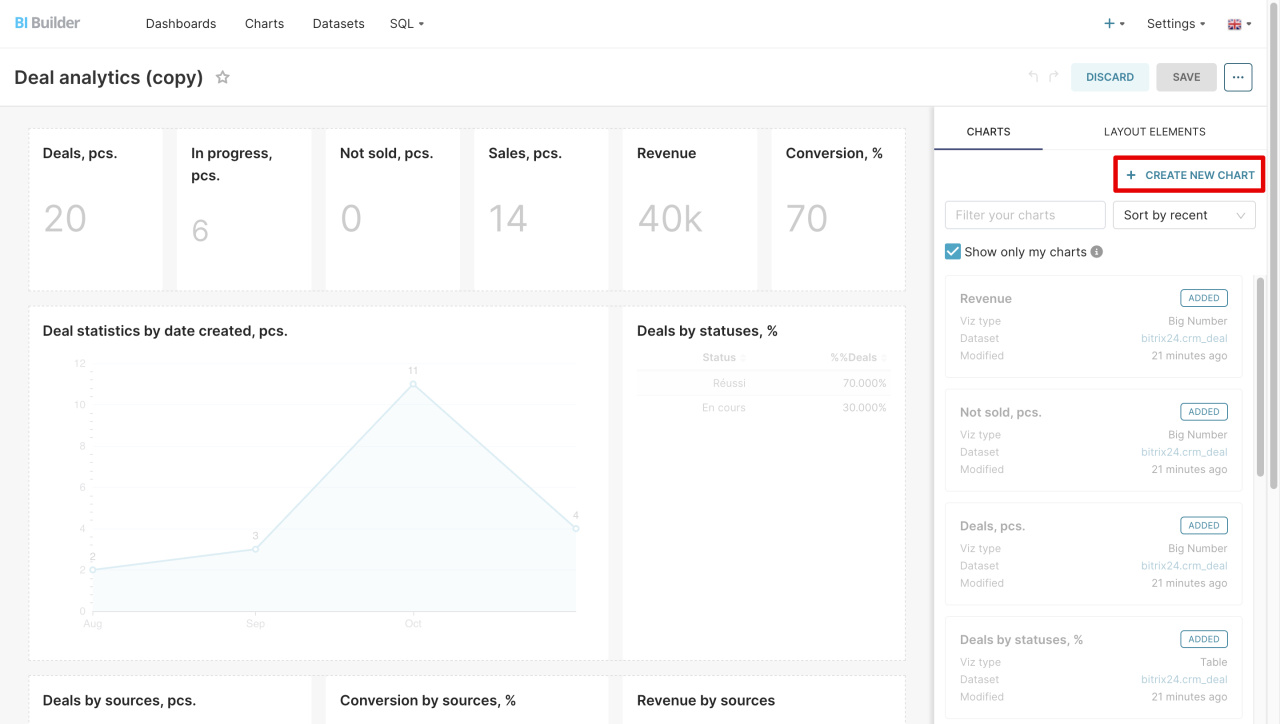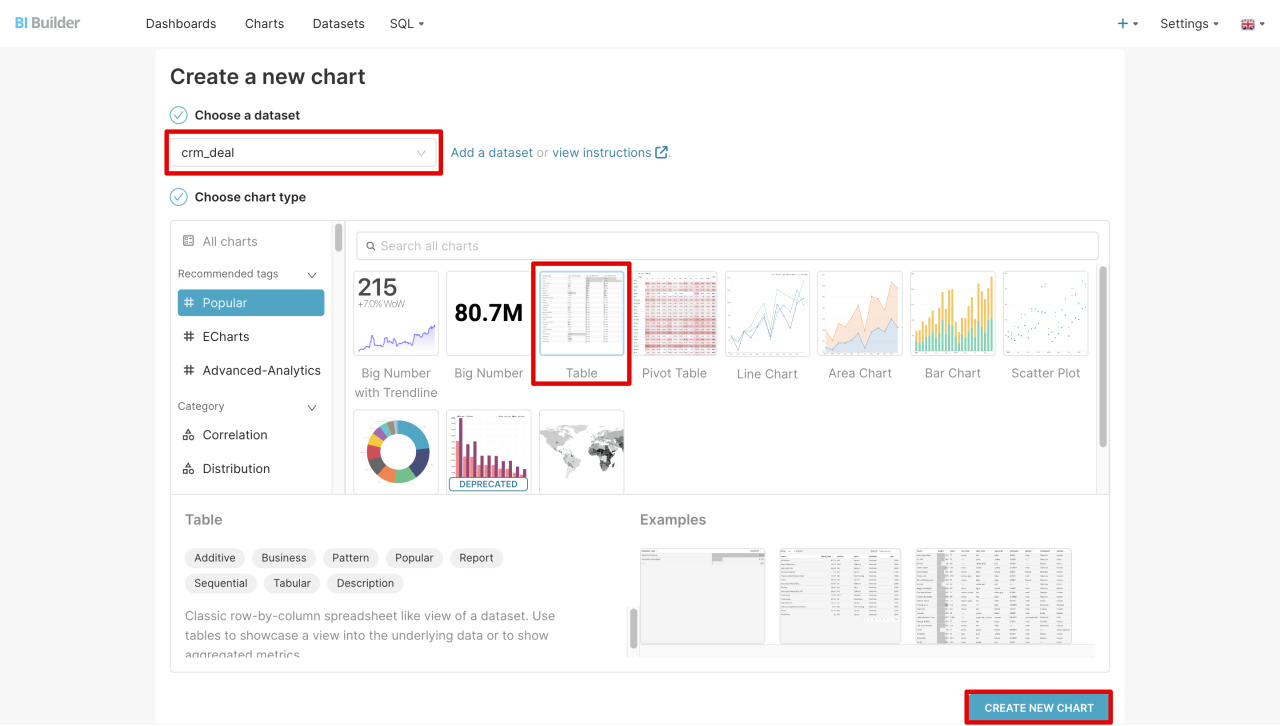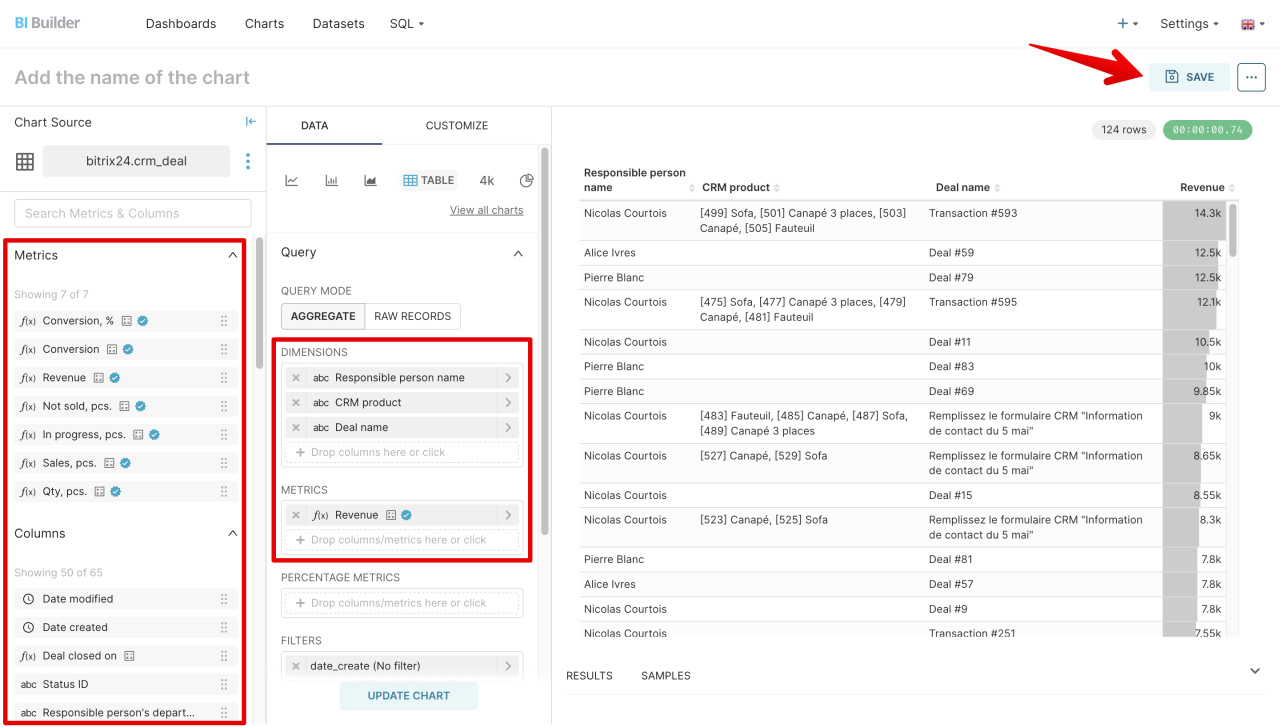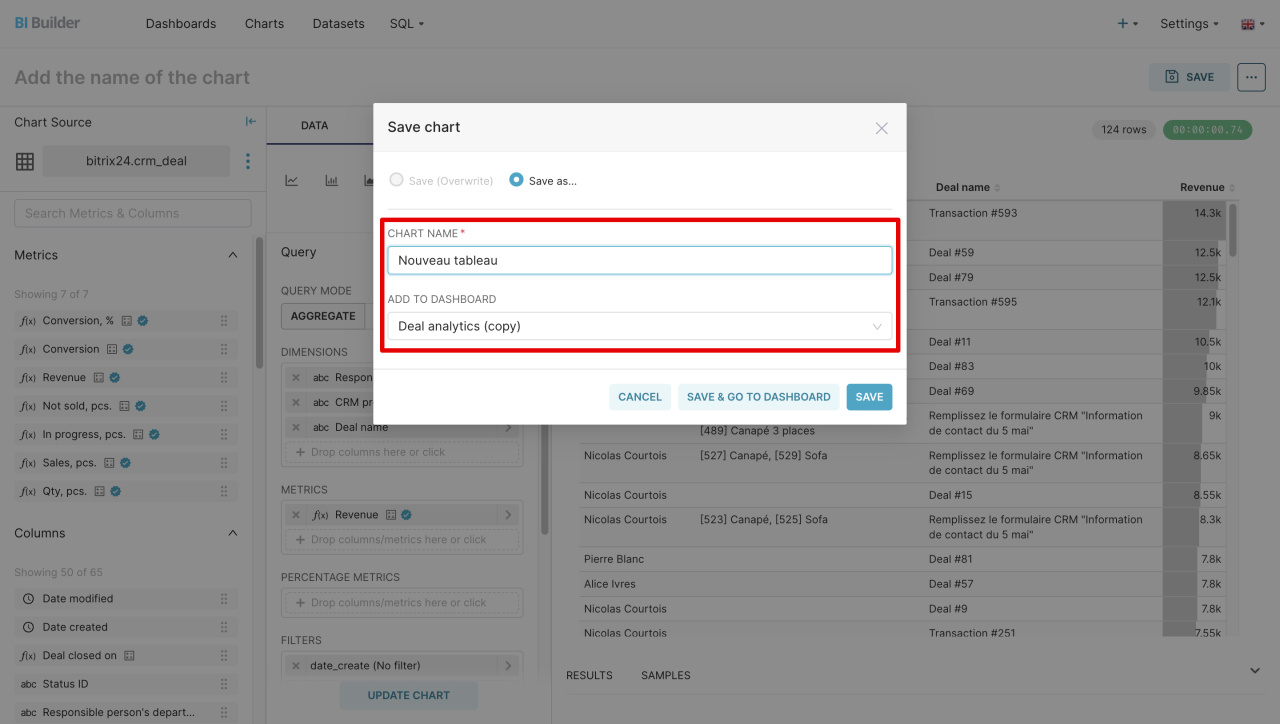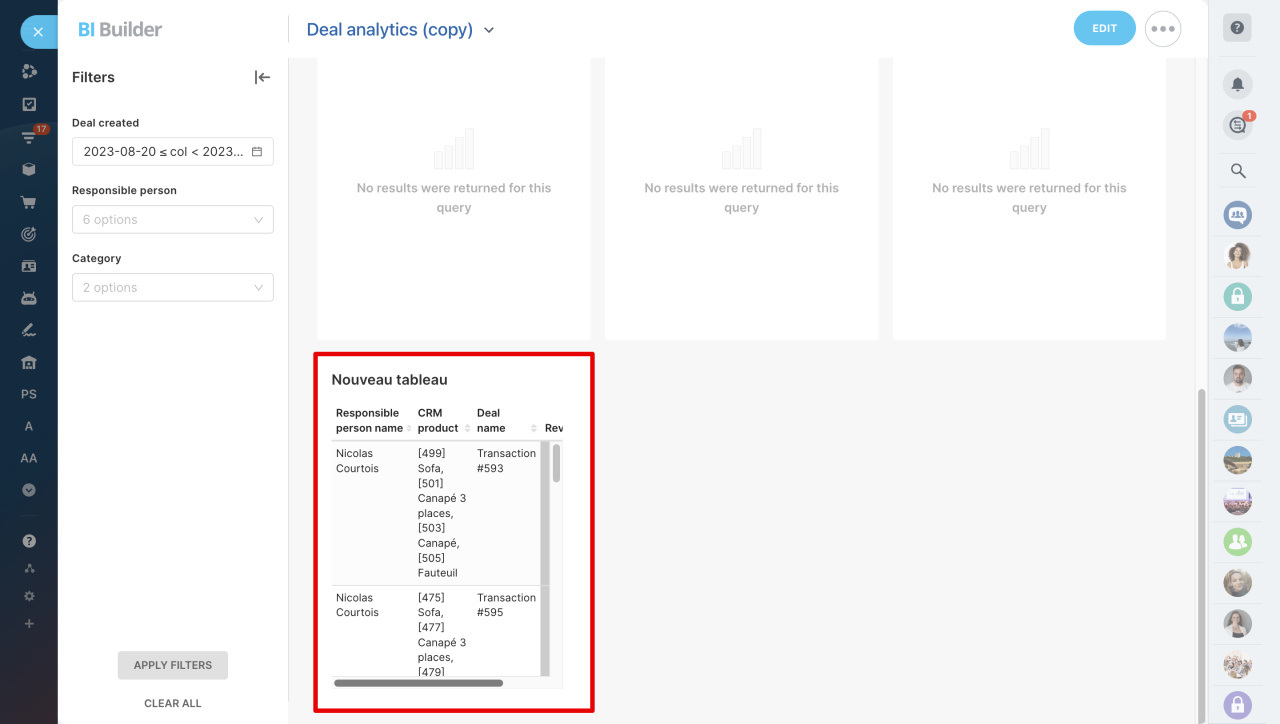Vai nella sezione CRM > Generatore BI > Le mie dashboard. Si aprirà l'elenco di tutti i rapporti. Puoi modificarli o crearne di nuovi.
Per familiarizzare con tutte le funzionalità, copia un rapporto standard e completalo con nuovi grafici o tabelle. Un rapporto standard non può essere modificato, ma può essere copiato e quindi modificato.
Per accedere all'editor, copia il tuo nome utente e la tua password nella finestra e fai clic su Accedi.
L'editor si aprirà in una nuova scheda. Incolla il tuo nome utente e la tua password e fai clic su Accedi.
Maggiori informazioni sulle capacità dell'editor nella documentazione ufficiale
Per completare il rapporto, fai clic su Modifica rapporto (Edit dashboard).
Quindi fai clic su Crea nuovo grafico. Ad esempio, potresti aggiungere al rapporto una tabella con i prodotti venduti in un determinato affare.
Seleziona un set di dati Bitrix24, specifica come presentare le informazioni e fai clic su Crea nuovo grafico. Un set di dati contiene le informazioni su lead, affari, utenti, aziende e altri elementi di Bitrix24.
Seleziona gli indicatori richiesti a sinistra e trasferiscili nel blocco Dimensioni. Salva la tabella.
Inserisci il nome della tabella e scegli a quale rapporto aggiungerlo.
Fatto! Puoi visualizzare il rapporto generato in Bitrix24.
Riepilogo
- Nella sezione Le mie dashboard puoi creare nuovi rapporti o modificare quelli esistenti.
- Per familiarizzare con tutte le funzionalità, copia un rapporto standard e completalo con nuovi grafici o tabelle.
Articoli consigliati: